Heim >Backend-Entwicklung >Python-Tutorial >Wie erstelle ich mit OpenCV Python einen Schieberegler der HSV-Farbpalette?
Wie erstelle ich mit OpenCV Python einen Schieberegler der HSV-Farbpalette?
- WBOYWBOYWBOYWBOYWBOYWBOYWBOYWBOYWBOYWBOYWBOYWBOYWBnach vorne
- 2023-08-18 13:53:041766Durchsuche
Um einen Schieberegler für die HSV-Farbpalette (Hue, Saturation and Value) in OpenCV zu erstellen, verwenden wir zwei verschiedene Funktionen. Diese Funktionen sind cv2.reateTrackbar() und cv2.getTrackbarPos().
Verwenden Sie die Funktion cv2.reateTrackbar(), um eine Schiebereglerleiste zu erstellen, während die Funktion cv2.getTrackbarPos() verwendet wird, um auf den Wert der ausgewählten Schiebereglerposition zuzugreifen.
Mit diesen beiden Funktionen erstellen wir einen Schieberegler mit den Farben H, S, V und ein Farbfenster zur Anzeige der ausgewählten Farbe. Durch Ändern der Position des Schiebereglers können wir einen bestimmten Farbwert auswählen.
H reicht von 0 bis 179, während S und V von 0 bis 255 reichen.
Syntax
cv2.createTrackbar(trackbar_name, window_name, default_value, max_value, callback_func) cv2.getTrackbarPos(trackbar_name, window_name)
Parameter:
trackbar_name − Dies ist der Name des Schiebereglers. Dieser Name wird verwendet, um auf den Positionswert des Schiebereglers zuzugreifen.
window_name − Dies ist der Name des Fensters, das dem Schieberegler zugeordnet ist.
default_value − Legen Sie den Standardwert des Schiebereglers fest.
max_value − Der Maximalwert des Schiebereglers.
callback_func − Funktion, die ausgeführt wird, wenn sich der Wert des Schiebereglers ändert.
Schritte
Um einen Schieberegler als HSV-Farbpalette zu erstellen, können Sie diesen Schritten folgen:
Der erste Schritt besteht darin, die erforderlichen Bibliotheken zu importieren. Die erforderlichen Python-Bibliotheken sind OpenCV und NumPy. Bitte stellen Sie sicher, dass Sie sie installiert haben.
import cv2 import numpy as np
Als nächstes definieren Sie eine Rückruffunktion. Die Position des Schiebereglers wird als Standardparameter verwendet. Wir definieren diese Funktion so, dass sie nichts tut.
def nothing(x): pass
Definieren Sie das schwarze Bild und erstellen Sie ein Fenster namens HSV-Farbpalette. In diesem Fenster werden Spurbalken und Farben angezeigt.
img = np.zeros((300,650,3), np.uint8) window_name = 'Trackbar Color Palette' cv2.namedWindow(window_name, cv2.WINDOW_AUTOSIZE)
Erstellen Sie einen Farbwechsel-Schieberegler und übergeben Sie alle fünf Parameter.
cv2.createTrackbar('H',window_name,0,179,nothing) cv2.createTrackbar('S',window_name,0,255,nothing) cv2.createTrackbar('V',window_name,0,255,nothing)
Rufen Sie die aktuelle Schiebereglerposition für alle drei HSV-Farben ab.
h = cv2.getTrackbarPos('H',window_name) s = cv2.getTrackbarPos('S',window_name) v = cv2.getTrackbarPos('V',window_name)Aktualisiertes Farbbildfenster mit den oben genannten Farben. Und konvertieren Sie die Bildfarbe in
BGR.
img[:] = [h,s,v] img = cv2.cvtColor(img, cv2.COLOR_HSV2BGR)Zeigt jetzt die Farbe des ausgewählten Trackbar-Werts im Farbbildfenster an.
while(True):
cv2.imshow(window_name,img)
k = cv2.waitKey(1) & 0xFF
if k == ord('q'):
breakBeispiel 1In diesem Python-Programm erstellen wir ein Fenster als Farbpalette. Wir haben drei Schieberegler erstellt, um die Farben R, G und B zu steuern. Schieben Sie den Schieberegler und Sie erhalten die entsprechende Farbdarstellung im Farbfenster. # import required libraries
import cv2
import numpy as np
def nothing(x):
pass
# Create a black image, a window
img = np.zeros((300,650,3), np.uint8)
img = cv2.cvtColor(img, cv2.COLOR_BGR2HSV)
window_name = 'HSV Color Palette'
cv2.namedWindow(window_name, cv2.WINDOW_AUTOSIZE)
# create trackbars for color change
cv2.createTrackbar('H',window_name,0,179,nothing)
cv2.createTrackbar('S',window_name,0,255,nothing)
cv2.createTrackbar('V',window_name,0,255,nothing)
while(True):
cv2.imshow(window_name,img)
key = cv2.waitKey(1) & 0xFF
if key == ord('q'):
break
# get current positions of four trackbars
h = cv2.getTrackbarPos('H',window_name)
s = cv2.getTrackbarPos('S',window_name)
v = cv2.getTrackbarPos('V',window_name)
img[:] = [h,s,v]
img = cv2.cvtColor(img, cv2.COLOR_HSV2BGR)
cv2.destroyAllWindows()AusgabeWenn Sie das obige Programm ausführen, wird das folgende Ausgabefenster angezeigt. Um das Ausgabefenster zu schließen, drücken Sie die Schaltfläche „q“.
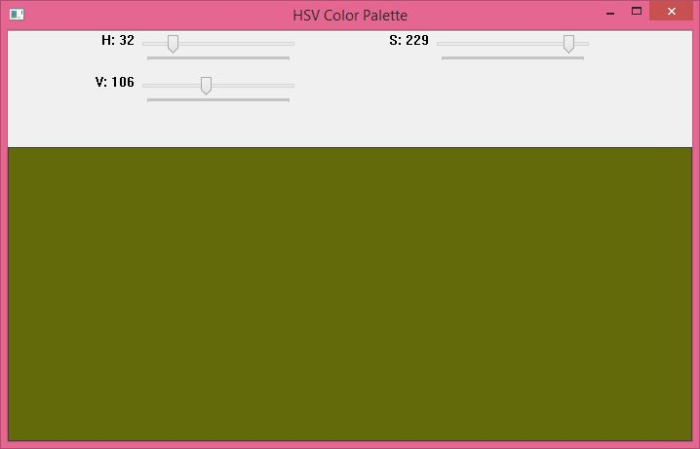
0 und die Farbe des Fensters ist Schwarz. Schieben Sie den Schieberegler und Sie sehen die entsprechende Farbe im Farbfenster. Die chinesische Übersetzung von
Beispiel 2 lautet: Beispiel 2In diesem Programm erstellen wir ein Fenster alsHSVFarbpalette, das eine SchalterSchaltfläche enthält. Wir haben vier Schieberegler erstellt, drei für die HSV-Farbe und einen für die Schaltfläche Wechseln.
Wenn der-Schalter -Knopf eingeschaltet ist , werden nur die Farben im Farbbild angezeigt. Schieben Sie den Schieberegler und Sie erhalten die entsprechende Farbdarstellung im Farbfenster.
import cv2
import numpy as np
def nothing(x):
pass
# Create a black image, a window
img = np.zeros((300,650,3), np.uint8)
img = cv2.cvtColor(img, cv2.COLOR_BGR2HSV)
window_name = 'HSV Color Palette'
cv2.namedWindow(window_name, cv2.WINDOW_AUTOSIZE)
# create trackbars for color change
cv2.createTrackbar('H',window_name,0,179,nothing)
cv2.createTrackbar('S',window_name,0,255,nothing)
cv2.createTrackbar('V',window_name,0,255,nothing)
# create switch for ON/OFF functionality
# switch = '0 : OFF \n1 : ON'
cv2.createTrackbar('switch', window_name,0,1,nothing)
while(True):
cv2.imshow(window_name,img)
key = cv2.waitKey(1) & 0xFF
if key == ord('q'):
break
# get current positions of four trackbars
h = cv2.getTrackbarPos('H',window_name)
s = cv2.getTrackbarPos('S',window_name)
v = cv2.getTrackbarPos('V',window_name)
sw = cv2.getTrackbarPos('switch',window_name)
if sw == 0:
img[:] = 0
else:
img[:] = [h,s,v]
img = cv2.cvtColor(img, cv2.COLOR_HSV2BGR)
cv2.destroyAllWindows()AusgabeWenn Sie das obige Programm ausführen, wird das folgende Ausgabefenster angezeigt. Um das Ausgabefenster zu schließen, drücken Sie die Schaltfläche „q“.
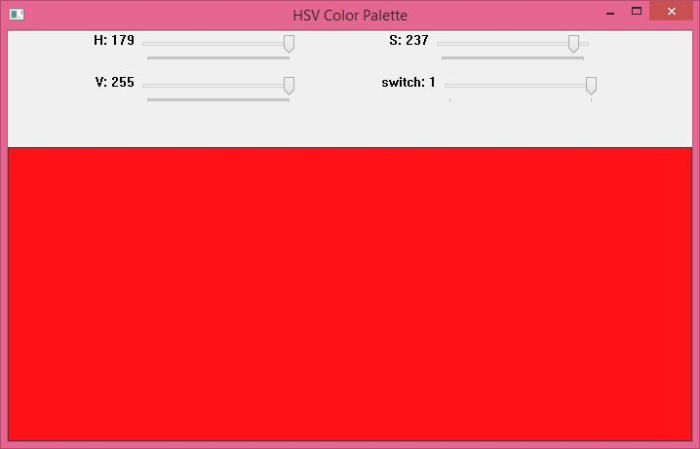
0. Die Farbe des Fensters ist schwarz. Wenn Sie den Schalter einschalten (ausgewählt als 1) und den HSV-Farbregler auf den gewünschten Wert schieben, entspricht die Farbe des Fensters dem eingestellten Wert. Wählen Sie für leuchtende Farben den Maximalwert der Schieberegler S und V und schieben Sie den Schieberegler H.
Wenn der Schalter ausgeschaltet ist, ändert sich durch das Schieben des Schiebereglers nichts. Wenn Sie den Schieberegler schieben, während der Schalter ausgeschaltet ist (auf 0 gesetzt), ändert sich die Farbe des Fensters nicht. Es bleibt so wie es ist (d. h. schwarz).Das obige ist der detaillierte Inhalt vonWie erstelle ich mit OpenCV Python einen Schieberegler der HSV-Farbpalette?. Für weitere Informationen folgen Sie bitte anderen verwandten Artikeln auf der PHP chinesischen Website!

